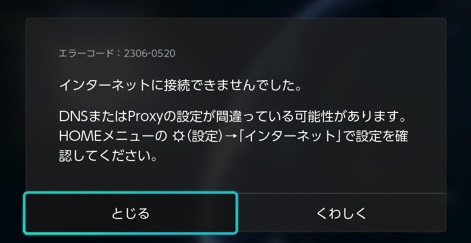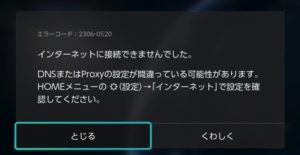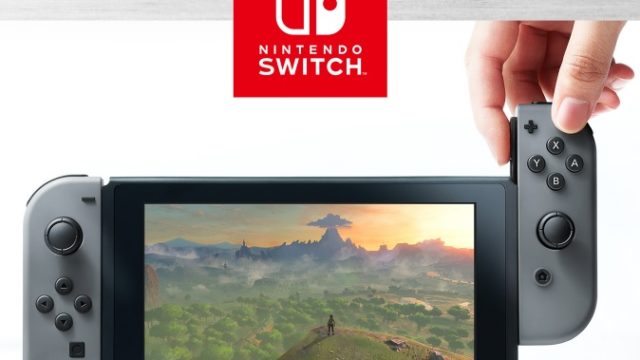ニンテンドースイッチがネットに繋がらないと本当に困りますよね。
スプラトゥーン2のように、インターネット対戦が目玉のゲームですと、楽しみが激減でがっかりです。
ここでは、Nitendo Switchにインターネット接続エラーが発生し、上手く接続できない場合の接続方法について紹介します。
ニンテンドースイッチがインターネットに繋がらない例
ニンテンドースイッチをプレイしていて、オンライン対戦等、インターネット接続が必要な場面でこんなエラーメッセージがでてくることがあります。
状況によって出てくるエラーメッセージはちょっと違うんですが、いずれにしても内容としては、「インターネットに繋がらない」ということを意味しています。
無線LANに限らず、有線接続でも出てくることがあるんで困るんですよね。
調べてみると、任天堂スイッチのネットワーク接続関連のエラーって結構あるみたいです。
ニンテンドースイッチのインターネットネット接続エラー
ニンテンドースイッチのネット接続関連のエラーの場合、以下のようなエラーコードが出力されます。
「2618-0513」「2618-0516」「2618-0519」「2618-0518」「2618-0520」
「2618-0510」「2618-0515」「2618-0511」「2618-0517」「2618-0514」
「2618-0512」「2121-1006」「2110-3127」「2124-5200」
これは一例で、実際にはまだまだネットワーク系エラーはあるようです。
これらのエラーの原因の多くは、DNSに関するもの、NAT越えに関するもの、ネットワーク通信の不安定、などが挙げられます。
でも、「DNS」とか「NAT」ってある程度ITやネットワークに精通していないの分かりにくい用語ですよね(・_・;)
正確にはそれぞれの内容ごとにネットへの繋ぎ方の対処が異なるんですが、正直難しい話なので、インターネットに繋がらないときに共通して試してみるべき方法について解説します。
個人的には90%以上はこれで解決しています。
ニンテンドースイッチのネットの繋ぎ方
ニンテンドースイッチがネットに繋がらないときに、試してもらいたい3つの方法を説明します。
ここで説明する順番に試してみるのがおススメです。
1.ニンテンドースイッチを再起動する
ニンテンドースイッチを完全に再起動することで、インターネット接続エラーの様々な症状が解消する可能性があります。以下の再起動方法に従ってやってみましょう。
【ニンテンドースイッチの再起動の方法】
※プレイ中のゲームはあらかじめセーブしておいてくださいね。
1.ニンテンドースイッチ本体の上の「電源ボタン」を3秒間以上押し続ける。
2.液晶画面(またはテレビ画面)に、電源メニューが表示されるので、「電源オプション」を選択する。
3.表示された電源オプションの中から、「再起動」を選択する。
4.再起動ができない場合は、「電源を切る」を選択し、「電源ボタン」を押して電源を入れ直す。
これでインターネットに接続できるか、確認してみましょう。
2.ニンテンドーイーショップに繋げる
実際にはちゃんとインターネットに繋がっているのに、一度イーショップに繋がないとエラーが出ることがあります。
イーショップに繋ぐことで強制的に接続を有効にできるようです。
【ニンテンドーイーショップへの繋ぎ方】
1.コントローラーの「ホームボタン」を押す。(「ホームボタン」とは、家の形のマークのやつ。)
2.出てきたホームメニューから、「イーショップ」を選択する。
たったのこれだけのことなのですが、これで上手くインターネットに繋がることがあります。
3.無線LAN機器に近づける
ルーター等の自宅の無線機器に近づいてみましょう。
無線通信機器との距離が離れていたり、障害物が多いと通信が不安定になりがちです。
通信が不安定な状態だと、関係のないエラーメッセージがでることがありますので、一度無線機器に近づいて接続を試してみるとよいでしょう。
まとめ
関連情報ニンテンドースイッチを売るときのデータ移行と初期化方法まとめ
関連情報ニンテンドースイッチ修理の体験談。送り方や期間、セーブデータはどうなる?
関連情報ニンテンドースイッチ不具合で修理するとデータ以外にジョイコンも初期化!?
いかがだったでしょうか?ここで紹介した方法でもネットに接続できない場合には、サポートに問い合わせしてみましょうね。